
时间:2019-09-11 14:54:27 来源:www.win10xitong.com 作者:win10
键盘重复等待时间长是指大家按下下一个键,等待时间长一会后,不停的按下这个箭,但是重复速度就是指不停的按下这个箭的时间间隔,然但是有部分win10系统用户希望调整修改键盘重复等待时间长,不了解到要怎么操作,然后给大家带来具体的修改办法。

1、使用键盘属性
通过在“运列”框(Win + R)中键入控制键盘打开键盘属性,接下来按下Enter键。
操作者现在可以使用滑块查看操作者的偏好使“重复等待时间长”和“重复”速率的相应栏目更长或更短。
迷大家窗口中还有一个文本字段用于测试操作者的偏好。
点击“应用”,接下来点击“确定”以保存更改。
2、使用注册表编辑器操作器
打开Win10注册表编辑器操作器。
导航到下述路径:HKEY_CURRENT_USER\Control Panel\Accessibility\Keyboard Response
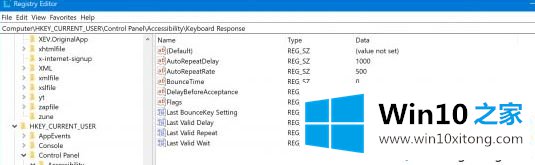
操作者现在可以为AutoRepeatDelay和AutoRepeatRate修改自己的值,以在windows 10上修改键盘重复率和重复等待时间长。
由于显但是易见的缘故,操作者在使用这一项操作方式时不会有法测试配置。
为了测试这些,操作者必须重新双击点击计算机。 重新双击点击计算机后,操作者所做的更改将生效。
上述给大家介绍的便是win10系统修改调整键盘重复等待时间长的操作方式,大家可以按下照上面的操作方式办法来进列修改。